2021 - 06 - 26 一篇發在 3D列印臉書社群的文章 原文網址
原文照片清楚看到3D列印機的主機板燒起來
令人訝異的是多位版友留言,似乎沒人知道具體發生原因,故特別寫這篇
了解一些用電安全觀念還有防災防火,首先分析為甚麼會起火
其實這不是少見狀況,只是還沒遇到而已,一般主板起火只有兩個地方
1. 鎖螺絲型端子處
2. 熱床MOSFET
先了解甚麼是 鎖螺絲型端子 你一定看過就是主板上綠色的端子如下圖
這個常用在3D列印主板12V / 24V 電源輸入、熱床輸出
我們先理解這個端子本身設計它能承受的電流是12安培
我們以常見的熱床 22*22公分 MK3 來舉例
MK3 hotbed
它的功率是180W
如果用12V供電 那計算公式
180W / 12V = 15A
一個180瓦功率的熱床已經超出接線端子本身能承受的電流
如果用24V供電 那計算公式
180W / 24V = 7.5A
當電流過大時以及超出端子本身能承受電流
端子本身會有溫度,而當時間一久熱床阻值變高
那個連結處就會越來越熱導致融化後短路起火
而一般市售3D印表機 廠商為了生產速度、裝配方便
一般會使用預製線來進行組裝
預製線及由線材廠商訂製好相同規格長度尺寸的線材
一般在主板輸入電源的連接線都會上焊錫
以我手上最新的 CR-30 來看,如下圖
圖片中的正負極線有上焊錫處理,在鎖進去端子內
看似做工不錯,但實際上焊錫即便是在冷的狀態下
它也是軟的長時間會因為熱漲冷縮或螺絲緊迫壓力變形
而變形會導致線跟端子之間的阻值變高 就會發熱
那解決辦法呢?
1. 定期檢查並鎖緊
2. 直接焊接在主板上
3. 壓接歐式端子
4. 剪掉焊錫之處 直接銅線鎖上
來分析一下個別優缺點
1.定期檢查並鎖緊
由於加了焊錫長時間可能會鬆脫,最好一段時間就檢查一次,並確認是否有鎖緊。
2. 直接焊接在主板上
直接焊接在主板上
但這也牽涉到焊接是否虛焊、空焊等情況發生,以及需要一些焊接技巧
3. 壓接歐式端子
壓接歐式端子
缺點是要有壓接鉗,而且不便宜,也需要有不同尺寸的壓接端子
而使用歐式端子壓接好處是能最少更動初始設計,也就是壓接完鎖回原本
主板上的綠色接線端子,但無法解決承受電流問題(熱床的部分)
但輸入電源處很適合,也可避免鬆脫
4. 剪掉焊錫之處 直接銅線鎖上
剪掉焊錫之處 直接銅線鎖上
不要使用美工刀或是剪刀,多蕊的銅線斷掉幾根都會影響原本的承受電流
剝好將之旋轉纏緊鎖進去接線端子,但也要注意銅線不宜過長,注意是否有確實鎖好
如以需要注意的地方來看,使用歐式端子比較傻瓜式,因為直接鎖銅線需要注意的地方太多
如果操作不確實,很容易導致比所有焊錫的線頭還差的效果
如果很早期就接觸3D列印 自己DIY組裝機台的應該都記得
RAMPS 1.4板子上的 黑色直立電子零件 MOS時常燒掉
燒掉後還要自己焊接新的換上去
RAMPS 1.4
那MOSFET是幹嘛的呢?
它其實是用來做熱床溫度控制的開關電路
所以熱床的電流都會經過MOSFET元件
也會導致它發熱,一般電路設計都會將
MOSFET鎖上散熱塊或是貼在電路板上而電路板開孔做散熱
所以看上圖RAMPS板因電路緊奏設計關係MOSFET元件也沒有地方在加散熱塊
那我們再看看原文燒起來的主板MOSFET元件在哪裡
MKS Board
可以看到上圖MKS主板紅圈處,就是熱床的MOSFET元件
而上面三個小的則是噴頭加熱控制
在運作的時候實際上用手去觸摸元件它是會非常燙的
MOSFET溫度
簡易作法我們可以在原本主板上MOSFET元件 貼上散熱塊
但需注意不要短路到其他電路
但實際上最好的做法還是另外加裝外置熱床控制模組
熱床大功率擴展模組
由於自己實在是燒過太多次MOSFET,所以現在我都會另外外掛一個模組
熱床所需的大電流不需要再經過主板上的MOSFET元件
由外掛模組直接從電源供應器取電給熱床 一般這種市售模組
加大MOSFET可以承受30A電流還有加大的散熱塊在上面
CR-30 加裝 MOSFET模組
為了讓履帶式3D印表機 CR-30 長時間使用避免火災情況發生,收到第一件事情
一定是檢查電路跟加裝MOSFET模組,也可以延長主板使用壽命
我們再回到最初原文發爐的主板看看
是不是燒起來的地方在鎖螺絲型端子 跟 MOSFET元件 處
按照片觀察已經可以非常確定問題出在端子融化導致短路起火
最後還是要提醒,使用3D印表機時人一定要在場
記得家裡要購置滅火器,放置在觸手可及之處
如果真的要長時間列印 人又沒辦法在機器旁邊
那可以購買 懸掛式滅火器 於機器上方
懸掛式滅火器
有乾粉型 跟 氣體型 ,如果怕弄得到處都是粉可以選購氣體式但價格非常昂貴
千萬不要覺得自己買的3D印表機是有廠牌的不會發生或我的印表機很貴不是便宜貨
會燒的都是便宜貨的錯誤思想,基本目前市售印表機都是以開源印表機設計組裝販售
賣你6萬 8萬 也只是把你當盤子敲 不代表東西是合格的
沒火災沒燒起來不代表你比較幸運而是還沒發生而已
除非你買一台幾百萬的 3D Systems 、 Stratasys 印表機
不然一般家用機還是要特別注意防災防火
自主防災人人有











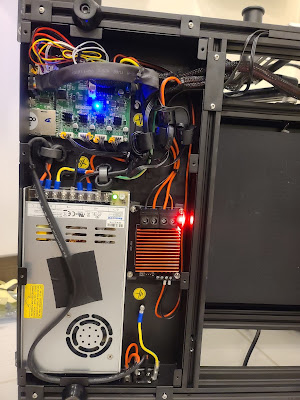









留言
張貼留言